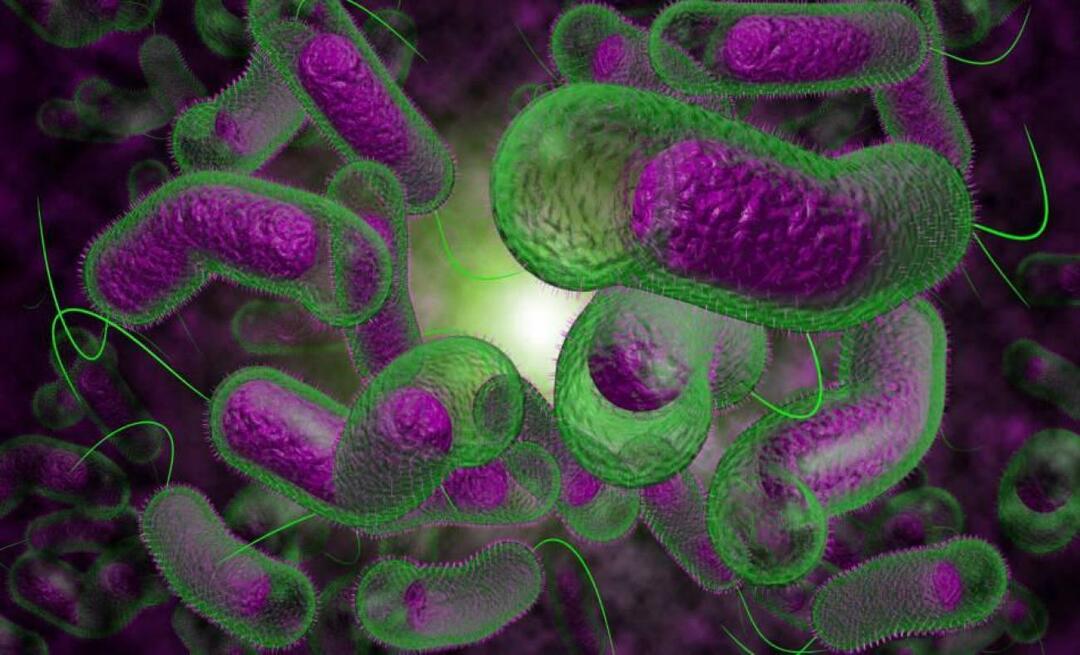Microsoft Edge को कैसे रीसेट या रीइंस्टॉल करें
विंडोज 10 माइक्रोसॉफ्ट बढ़त / / March 18, 2020
पिछला नवीनीकरण

एक फ़ंक्शन जिसे आपको अभी भी समय-समय पर उपयोग करने की आवश्यकता हो सकती है वह Microsoft Edge को अपनी फ़ैक्टरी डिफ़ॉल्ट सेटिंग्स पर रीसेट करना है। यदि ग्लिच पॉप अप करते हैं तो यह कैसे करना है।
Microsoft का नया वेब ब्राउज़र अभी भी क्रोम, फ़ायरफ़ॉक्स और यहां तक कि कंपनी के विरासत ब्राउज़र, इंटरनेट एक्सप्लोरर जैसे स्थापित ब्राउज़रों के वर्चस्व वाले बाज़ार में अपनी पैठ बना रहा है। एक फ़ंक्शन जिसे आपको अभी भी समय-समय पर उपयोग करने की आवश्यकता हो सकती है वह ब्राउज़र को अपनी फ़ैक्टरी डिफ़ॉल्ट सेटिंग्स पर रीसेट कर सकता है। रीसेटिंग एज ग्लिट्स को सही करेगा जो ब्राउज़र को प्रभावित कर सकता है।
Microsoft एज में डिफ़ॉल्ट सेटिंग्स को पुनर्स्थापित करें
प्रक्षेपण माइक्रोसॉफ्ट बढ़त और फिर क्लिक करें अधिक कार्रवाई मेनू तो क्लिक करें समायोजन.
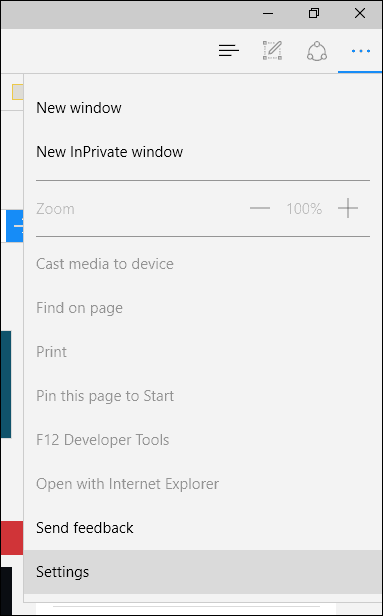
नीचे स्क्रॉल करें समस्त ब्राउज़िंग डेटा साफ़ करें तब दबायें साफ़ करने के लिए क्या चुनें।
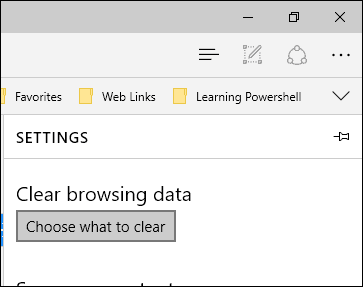
डिफ़ॉल्ट रूप से, ब्राउज़िंग इतिहास, कुकीज़, सहेजे गए वेबसाइट डेटा और कैश्ड डेटा फ़ाइलों की जाँच की जाती है, लेकिन आप सूची में अतिरिक्त डेटा विकल्पों में से चुन सकते हैं।
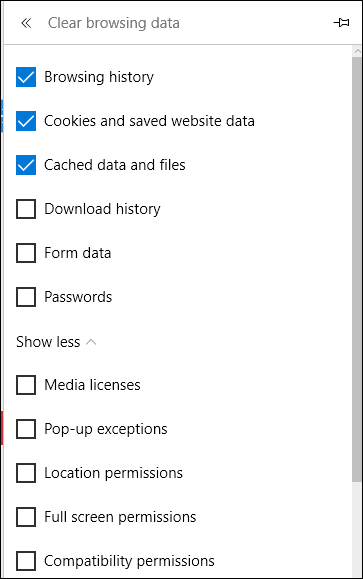
संपूर्ण ब्राउज़र को रीसेट करने के लिए, सभी विकल्पों की जांच करें, फिर साफ़ करें पर क्लिक करें
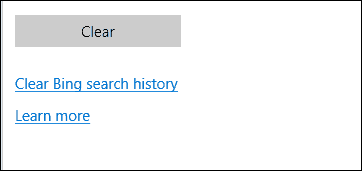
यदि Microsoft Edge खुल नहीं रहा है तो क्या होगा?
यदि आप Microsoft Edge को खोलने में समस्या का अनुभव करते हैं, तो ब्राउज़र को मैन्युअल रूप से रीसेट करने का प्रयास करें। यह हिस्सा अधिक geeky और उन्नत है, लेकिन यह समस्या को हल करने में मदद करेगा। दबाएँ विंडोज कुंजी + आर तथा प्रकार: C: \ Users \% उपयोगकर्ता नाम% \ AppData \ Local \ संकुल।
लेबल वाला फोल्डर खोलें माइक्रोसॉफ्ट। MicrosoftEdge_8wekyb3d8bbwe और इसकी सभी सामग्री हटा दें।
यदि आप फ़ोल्डर में सामग्री को हटाने में समस्याओं का अनुभव करते हैं, तो निर्देशों के लिए हमारे लेख की समीक्षा करें एक फ़ोल्डर का स्वामित्व कैसे ले, और फिर प्रयत्न करें।
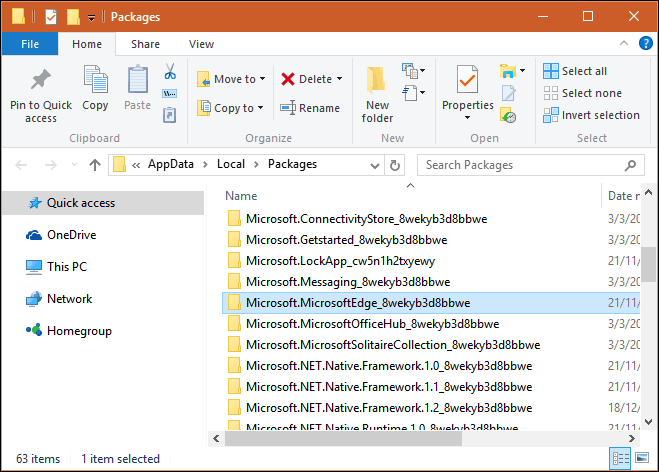
इसके बाद स्टार्ट और क्लिक करें प्रकार: शक्ति कोशिका और PowerShell पर राइट-क्लिक करें और चुनें व्यवस्थापक के रूप में चलाओ।
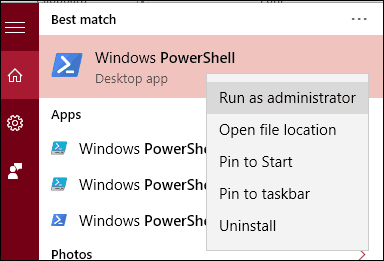
PowerShell को व्यवस्थापक विशेषाधिकारों के साथ लॉन्च करने के लिए आगे बढ़ें, फिर निम्नलिखित कमांड जारी करें। यह आदेश Microsoft एज को पुनर्स्थापित करेगा:
Get-AppXPackage -सभी उपयोगकर्ता नाम। MicrosoftEdge | Toeach {Add-AppxPackage -DisableDevelopmentMode -Register “$ ($ _। InstallLocation) \ AppXManifest.xml” -Verbose}

परिणामी आउटपुट PowerShell विंडो में दिखाई देगा। पॉवरशेल से बाहर निकलें, फिर एज को फिर से लॉन्च करने का प्रयास करें।

Microsoft से अपेक्षा की जाती है एक्सटेंशन पेश करें में एज करने के लिए विंडोज 10 रेडस्टोन (वर्तमान में इनसाइडर्स के लिए पूर्वावलोकन में) अपडेट इस साल के अंत में आ रहा है। यदि आप भ्रष्ट एक्सटेंशन का सामना करते हैं, तो इन कार्यों का उपयोग करना जानना अच्छा होगा।